Excel 2016添加辅助列返回未排序前的效果
1、步骤一
可看到工作表中要排序前的数据内容,如下图所示。

2、步骤二
右击列标题A,在弹出的快捷菜单中单击【插入】,如下图所示。

3、步骤三
在插入的空白列中输入序列数据,如下图所示。

4、步骤四
选中要排列列中的任意数据,切换至【数据】选项卡,单击【降序】按钮,如下图所示。

5、步骤五
可看到排序后的效果,如下图所示。

6、步骤六
如果要返回未排序前的效果,则选中序号列的任意数据,切换至【数据】选项卡,单击【升序】按钮,如下图所示。

7、步骤七
可看到返回未排序前效果的数据内容,如下图所示。
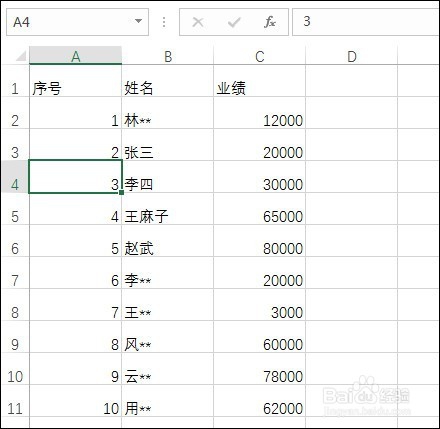
声明:本网站引用、摘录或转载内容仅供网站访问者交流或参考,不代表本站立场,如存在版权或非法内容,请联系站长删除,联系邮箱:site.kefu@qq.com。
阅读量:34
阅读量:79
阅读量:169
阅读量:72
阅读量:139